Guardado de imágenes en un ordenador con Windows (Windows 10)
ID pregunta frecuente: 8202741100
Fecha de lanzamiento: 19 octubre 2018
Solución:
Puede conectar la cámara a un ordenador mediante un cable USB y guardar las imágenes en un ordenador que ejecute Windows 10 sin necesidad de instalar aplicaciones de software adicionales.
Los procedimientos para conectar la cámara al ordenador que ejecuta Windows 10 con un cable USB (extremo de la cámara: Mini-B) y guardar las imágenes en el ordenador se explican a continuación.
IMPORTANT
- Según el modelo de cámara, es posible que no se incluya un cable USB con la cámara.
- Si no tiene un cable USB, cómprelo por separado.
REFERENCE
Están disponibles los siguientes dos tipos de cables USB para cámaras digitales compactas:
*Para obtener más información sobre el tipo de cable USB que se puede usar con la cámara, consulte el manual de instrucciones de la cámara.
- Extremo de la cámara: Mini-B (IFC-400PCU)
- Extremo de la cámara: Micro-B (IFC-600PCU)
Conecte la cámara al ordenador
1. Conecte el terminal <DIGITAL> de la cámara al puerto USB del ordenador mediante un cable USB (entrada en la cámara de tipo mini-USB).
 Terminal <DIGITAL> (cámara)
Terminal <DIGITAL> (cámara) Cable USB
Cable USB Puerto USB (ordenador)
Puerto USB (ordenador)
IMPORTANT
Los procedimientos de ejemplo se muestran en la PowerShot A2600/PowerShot A2500. La posición y la forma de los botones de funcionamiento, las pantallas mostradas y los elementos de configuración pueden variar según el modelo que utilice.
2. Pulse el botón <ON/OFF> para encender la cámara.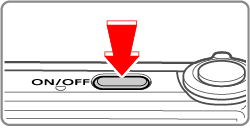
NOTE
- Si se inicia una aplicación para guardar imágenes, como CameraWindow, ciérrela.
- Según el modelo de cámara, una vez establecida la conexión entre la cámara y el ordenador, la cámara se encenderá automáticamente.
3. Haga clic en [Explorador de archivos] en la barra de tareas que aparece en la esquina inferior de la pantalla.
4. Cuando aparezca la siguiente pantalla, seleccione [Este equipo] de los elementos de menú del lado izquierdo.
5. Seleccione la cámara conectada a este equipo ( ) y, a continuación, haga clic con el botón derecho en el icono. A continuación, seleccione [Importar imágenes vídeos] (
) y, a continuación, haga clic con el botón derecho en el icono. A continuación, seleccione [Importar imágenes vídeos] ( ) de la pantalla que se muestra.
) de la pantalla que se muestra.
6. Haga clic en [Siguiente] cuando se muestre la pantalla [Importar imágenes vídeos].
7. Haga clic en [Importar] para iniciar la transferencia de imágenes.
NOTE
- [Seleccionar todos] se ajusta de forma predeterminada.
- Para seleccionar imágenes para importar individualmente, desmarque [Seleccionar todos] y añada [
 ] a las imágenes que desee.
] a las imágenes que desee.
8. Se inicia la importación de imágenes (transferencia).
9. Cuando se haya completado la transferencia de la imagen aparecerá una pantalla similar a la siguiente.
Esto completa los procedimientos para importar imágenes.
Cambio de la configuración de inicio automático para aplicaciones de software.
Para evitar que las aplicaciones de software se inicien automáticamente, siga los procedimientos que se indican a continuación para cambiar los ajustes de [Reproducción automática].
1. Haga clic en el botón [Inicio] que aparece en la parte inferior de la pantalla ( ) y, a continuación, elija [Configuración] (
) y, a continuación, elija [Configuración] ( ).
).
2. Elija [Dispositivos] en la pantalla que se muestra.
3. Seleccione [Reproducción automática] ( ) de las opciones que aparecen a la izquierda de la pantalla para mostrar la pantalla de configuración de Reproducción automática, seleccione la cámara (
) de las opciones que aparecen a la izquierda de la pantalla para mostrar la pantalla de configuración de Reproducción automática, seleccione la cámara ( ) conectada al ordenador y haga clic con el botón derecho en el icono.
) conectada al ordenador y haga clic con el botón derecho en el icono.
4. Realice la configuración.
- Elija [Abrir dispositivo para ver archivos ( Explorador de archivos )].

Con esto finaliza el procedimiento para cambiar los ajustes de Reproducción automática.
Modelos aplicables
- DIGITAL IXUS 870 IS
- Digital IXUS 100 IS
- Digital IXUS 110 IS
- Digital IXUS 120 IS
- Digital IXUS 200 IS
- Digital IXUS 30
- Digital IXUS 40
- Digital IXUS 400
- Digital IXUS 430
- Digital IXUS 50
- Digital IXUS 500
- Digital IXUS 55
- Digital IXUS 60
- Digital IXUS 65
- Digital IXUS 70
- Digital IXUS 700
- Digital IXUS 75
- Digital IXUS 750
- Digital IXUS 80 IS
- Digital IXUS 800 IS
- Digital IXUS 82 IS
- Digital IXUS 85 IS
- Digital IXUS 850 IS
- Digital IXUS 860 IS
- Digital IXUS 90 IS
- Digital IXUS 900 Ti
- Digital IXUS 95 IS
- Digital IXUS 950 IS
- Digital IXUS 960 IS
- Digital IXUS 970 IS
- Digital IXUS 980 IS
- Digital IXUS 990 IS
- Digital IXUS II
- Digital IXUS IIs
- Digital IXUS Wireless
- Digital IXUS i
- Digital IXUS i zoom
- Digital IXUS i5
- Digital IXUS i7 zoom
- IXUS 1000 HS
- IXUS 105
- IXUS 1100 HS
- IXUS 115 HS
- IXUS 125 HS
- IXUS 130
- IXUS 132
- IXUS 133
- IXUS 135
- IXUS 140
- IXUS 145
- IXUS 150
- IXUS 155
- IXUS 160
- IXUS 170
- IXUS 175
- IXUS 177
- IXUS 180
- IXUS 182
- IXUS 185
- IXUS 190
- IXUS 210
- IXUS 220 HS
- IXUS 230 HS
- IXUS 240 HS
- IXUS 255 HS
- IXUS 265 HS
- IXUS 275 HS
- IXUS 285 HS
- IXUS 300 HS
- IXUS 310 HS
- IXUS 500 HS
- IXUS 510 HS
- PowerShot A1000 IS
- PowerShot A1100 IS
- PowerShot A1200
- PowerShot A1300
- PowerShot A1400
- PowerShot A2000 IS
- PowerShot A2200
- PowerShot A2300
- PowerShot A2400 IS
- PowerShot A2500
- PowerShot A2550
- PowerShot A2600
- PowerShot A300
- PowerShot A310
- PowerShot A3100 IS
- PowerShot A3200 IS
- PowerShot A3300 IS
- PowerShot A3400 IS
- PowerShot A3500 IS
- PowerShot A400
- PowerShot A4000 IS
- PowerShot A430
- PowerShot A460
- PowerShot A470
- PowerShot A480
- PowerShot A495
- PowerShot A510
- PowerShot A520
- PowerShot A530
- PowerShot A540
- PowerShot A550
- PowerShot A560
- PowerShot A570 IS
- PowerShot A580
- PowerShot A590 IS
- PowerShot A60
- PowerShot A610
- PowerShot A620
- PowerShot A630
- PowerShot A640
- PowerShot A650 IS
- PowerShot A70
- PowerShot A700
- PowerShot A710 IS
- PowerShot A720 IS
- PowerShot A75
- PowerShot A80
- PowerShot A810
- PowerShot A85
- PowerShot A95
- PowerShot D10
- PowerShot D20
- PowerShot D30
- PowerShot E1
- PowerShot G1 X
- PowerShot G1 X Mark II
- PowerShot G1 X Mark III
- PowerShot G10
- PowerShot G11
- PowerShot G12
- PowerShot G15
- PowerShot G16
- PowerShot G3 X
- PowerShot G5
- PowerShot G5 X
- PowerShot G6
- PowerShot G7
- PowerShot G7 X
- PowerShot G7 X Mark II
- PowerShot G9
- PowerShot G9 X
- PowerShot G9 X Mark II
- PowerShot N
- PowerShot N100
- PowerShot N2
- PowerShot Pro1
- PowerShot S1 IS
- PowerShot S100
- PowerShot S110
- PowerShot S120
- PowerShot S2 IS
- PowerShot S200
- PowerShot S3 IS
- PowerShot S5 IS
- PowerShot S50
- PowerShot S60
- PowerShot S70
- PowerShot S80
- PowerShot S90
- PowerShot S95
- PowerShot SX1 IS
- PowerShot SX10 IS
- PowerShot SX100 IS
- PowerShot SX110 IS
- PowerShot SX120 IS
- PowerShot SX130 IS
- PowerShot SX150 IS
- PowerShot SX160 IS
- PowerShot SX170 IS
- PowerShot SX20 IS
- PowerShot SX200 IS
- PowerShot SX210 IS
- PowerShot SX230 HS
- PowerShot SX240 HS
- PowerShot SX260 HS
- PowerShot SX270 HS
- PowerShot SX280 HS
- PowerShot SX30 IS
- PowerShot SX40 HS
- PowerShot SX400 IS
- PowerShot SX410 IS
- PowerShot SX420 IS
- PowerShot SX430 IS
- PowerShot SX432 IS
- PowerShot SX50 HS
- PowerShot SX500 IS
- PowerShot SX510 HS
- PowerShot SX520 HS
- PowerShot SX530 HS
- PowerShot SX60 HS
- PowerShot SX600 HS
- PowerShot SX610 HS
- PowerShot SX620 HS
- PowerShot SX70 HS
- PowerShot SX700 HS
- PowerShot SX710 HS
- PowerShot SX720 HS
- PowerShot SX730 HS
- PowerShot SX740 HS
- PowerShot TX1